Il template “Plain html” da la possibilità di creare da zero un behavioural message personalizzato, grazie all’utilizzo di un potente editor html in cui potrete riportare il codice del vostro messaggio.
Per poter configurare un behavioural message con HTML andare dal menù di sinistra su Website -> Behavioural Messages.
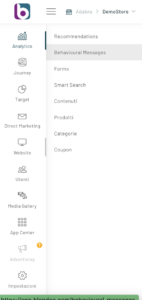
Dal pannello di controllo cliccare sul pulsante in alto “Nuovo Behavioural Message” in alto a destra.
Si aprirà la finestra per la configurazione (Per approfondire gli step leggi il seguente articolo “Come configurare un behavioural message”). Proseguire nel settaggio sino alla scelta del Template.
Puoi controllare lo stato di avanzamento della configurazione attraverso la barra posta in alto nella pagina.
A questo punto è possibile selezionare il template PLAIN HTML visualizzato nell’immagine sottostante.
Nel passaggio successivo, nella fase Personalizzazione sarà sufficiente posizionare il messaggio all’interno della pagina tramite xpath o id e scrivere il proprio HTML nella finestra apposita, confermare e salvare.
Una volta scritto il nostro messaggio è possibile visualizzare l’anteprima direttamente sulla pagina desiderata se è già attivo, altrimenti cliccando sul tasto Anteprima nella colonna Azioni relativa al behavioural message.
Se il portale è stato configurato è possibile visualizzare l’anteprima del messaggio direttamente in fase di personalizzazione. Per sapere come procedere con la configurazione si rimanda alla lettura della guida dedicata.
Thanks for contributing!



